Berbagai cara para teknisi komputer ada yang susah mengatasi hal yang satu ini,di antara salah satunya produk usb modem Venus VT series baik CDMA 1X maupun CDMA 1X With EVDO, mari kita bahas secara detail mengenai masalah tersebut.
Pada awal nya berbagai modem suport untuk semua windows seperti VISTA, XP, 2000, tapi di sini kita akan membahas sebuah produk usb modem di mana diantara kita banyak yang belum bisa,dan dalam hal ini kita ambil contoh sebuah modem Venus VT 18 EVDO yang katanya mereka mencoba bolak balik di salah satu windows yaitu windows baru di 2010 windows 7 namun hasilnya ''0'' nol...
Langsung saja kita ambil contoh cara instal Usb Modem Venus VT 18 EVDO
Kita lihat spesifikasinya :
* EVDO Rev A network with wireles internet fungtion
* High Speed up to 3,1 Mbps
* Plug @ Play USB support
* Adopting American Qualcomm's 6085 chips
* Suport Ruim
* Support Operating System Windows Vista, XP, 2000
dari spesifikasi di atas di sebutkan bahwa Support Operating System Windows Vista, XP, 2000 kenapa windows 7 tidak di tuliskan?? itu lah yang harus kita bahas dalam hal ini.
1. Saat Penginstalan pertama yang terpenting adalah mengistal chipsetnya dulu yaitu ketika saat instal pertama kali yang muncul adalah mengenalli driver chipset karna di windows 7 sudah plug and play kita dak perlu susah susah mencari drivernya. secara otomatis perangkat tersebut akan di kenal oleh win 7.

lihat gambar di atas proses pertama usb modem di tancapkan secara plug and play.
2. kita lihat apakah keterangan no.1 di atas perangkat di kenali windows atau tidak. dengan cara kita buka
- klick Start pilih menu Computer kita klick kanan mouse langsung dengan memilih menu
Properties maka yang keluar adalah Tab System
- di tab System kita klick Device Manager

gambar nya
Di bagian gambar berlingkaran merah itu tugas kita yang pertama yaitu pengenalan hardware baru.jika sudah di kenal seperti di atas layak kita sebaiknya me-Restart PC/LAPTOP kita. Maka tahap pertama sukses. seperti pada gambar di atas
""Ingat !!! pada saat kita restart sebaiknya modem kita cabut dari USB nya Menandakan persiapan untuk instal Software modem nya di tahap yang ke 3 .
3. Penginstalan Software USB Modem Venus VT 18
- Dari tahap yang pertama kita telah sukses maka di tahap kedua kita instal software nya dengan cara setelah PC/ Laptop keadaan windows normal atau siap kita tancapkan Modem Venusnya du USB yag tadi nya kita cabut, Ingat !!! di usb pertama kita instal driver hardwarenya jadi tidak boleh di pindah port usb."
- Setalah kita tancapkan Modem maka kita siap untuk menginstalasi softwarenya
maka di desktop kita tunggu hingga muncul autorun software modem tersebut
Gambar 1
| Click this bar to view the full image. |

proses pertama saat kita instal
gambar 2
| Click this bar to view the full image. |

Sedikit yang harus kita perhatikan di gambar yang ke 2 di atas
Bahwa Usb Modem tersebut hanya suport di OS Vista, XP, 2000 Maka di windows 7 kemungkinan driver kurang begitu di perhatikan oleh Win 7, Maka dari itu kita harus memahaminya di Gambar 2 di atas kita haruslah memilih "Instal this driver software anyway" ( kemungkinan akan keluar seperti pada gambar sebanyak 2 - 3 kali dan kita tetap memilih "Instal this driver software anyway" dengan cara ini maka penginstalan driver modem kita akan berlanjut tetapi proses instalnya tidak terlihat.
maka akan muncul seperti gambar di bawah ini.
Gambar 3

Gambar 3 di atas menandakan Proses Pengistalan USB Modem Venus VT 18 telah selesai dan siap di pergunakan.
untuk memastikan nya apakah sudah terinstal dengan benar to belum kita dapat cek device manager dengan cara : seperti perintah no 2 di atas
- Klick Start pilih menu Computer kita klick kanan mouse langsung dengan memilih menu
Properties maka yang keluar adalah Tab System
- di tab System kita klick Device Manager

Pada Tab Modem dan Port yang di lingkari bahwa modem sudah jelas terinstal dengan benar.

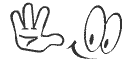




Tidak ada komentar:
Posting Komentar